A Windows Maps app fontos darabja Windows 10 ökoszisztéma, amelyet gyakran hajlamosak vagyunk kijátszani. A telefonhasználók számára korábban megcélzott Maps alkalmazás most már előre telepítve van a Windows 10 PC-jére / táblagépére is, köszönhetően a Univerzális Windows platform! A meglévő számos nagyszerű szolgáltatással és a rendszeres frissítések révén még sok minden mással a Microsoft kifejezetten képes egy megfelelő térképalkalmazást létrehozni.
Elég ügyes felhasználói felülete van a hagyományos funkciókkal, például a részletes navigációval és a kereséssel párosulva, de kicsit hiányzik a környező tereptárgyak és helyek ismerete. Ilyen helyzetbe kerülhet, amikor nem tudja nyomon követni egy adott helyet a Térképen.
Nos, most Windows 10 v1703, A Microsoft minden felhasználó számára hasznos funkciót hozott létre adj hozzá hiányzó helyet vagy javításokat nyújtson be pontatlan helyre közvetlenül a Maps alkalmazásból. Ebben a bejegyzésben arról fogunk beszélni, hogyan lehet ezt megtenni a Windows 10 PC / Tablet használatával.
Javasoljon változást a Windows Térképen
Tegyük fel, hogy megpróbál más útvonalat keresni az irodájához, de valahogy nem jelenik meg a térképek alkalmazásban. Ekkor értesítheti a Microsoftot erről, és felkérheti őket a térképekre. Kövesse az alábbi lépéseket a változás hiányzó vagy pontatlan hely beküldéséhez:
Nyisd ki Windows Maps kb. Ott kell lennie a Start menü vagy be Minden alkalmazás szakasz. Kattintson Javasoljon változást gomb található az alkalmazás ablakának jobb alsó sarkában. Itt három lehetőséget kap a visszajelzés és a változtatások elküldéséhez. Vessünk egy pillantást mindegyikre.
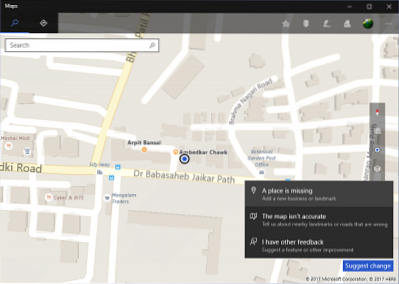
1. lehetőség: Hiányzik egy hely
Ez felhasználható új vállalkozás vagy tereptárgy hozzáadására. Ez jól jöhet, ha új boltot alapított, és tudatta a világgal, hogy hol van. Kattintson a lehetőségre, és kövesse az alábbi lépéseket a hiányzó hely hozzáadásához a térképeken:
1. Válassza ki a hozzáadni kívánt hely típusát a bal felső sarokban található legördülő menüből.
2. Adjon meg olyan alapvető részleteket, mint a hiányzó hely neve és helyének címe.
3. Állítsa be a helyét úgy, hogy a térképet úgy mozgatja, hogy a jelölőt a célterületre állítsa. Kattintson a gombra Készlet hogy mentse a helyet.
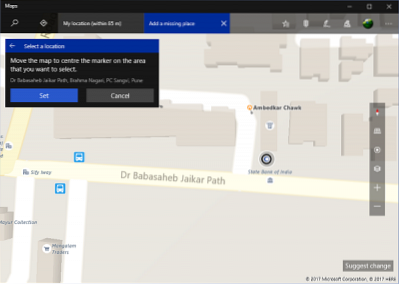
4. Adjon meg további részleteket, például a hely leírását, telefonszámát, webhelyét és nyitvatartási idejét.
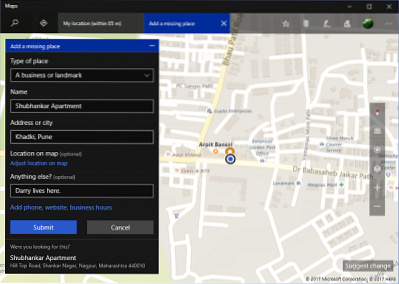
5. Kattintson a gombra Beküldés miután kitöltötte az összes információt, amelyet hozzá kíván adni a hiányzó helyre. Meg kell küldeni jóváhagyásra a Windows Maps csapatának, és a zöld zászló megadásakor a térképeken is látható lesz.
2. lehetőség: A térkép nem pontos
Ha bármi szokatlant észlel a térképen egy hely miatt, például hiányzik az út vagy helytelen a helynév, akkor ezt a lehetőséget használhatja visszajelzésének a Maps csapatának. Így teheti meg:
1. Mozgassa a térképet, hogy a bekerített jelölőt a jelenteni kívánt terület közepére vigye, majd kattintson rá Készlet.
2. Adja meg adatait a szövegmezőben, majd kattintson a gombra Beküldés.
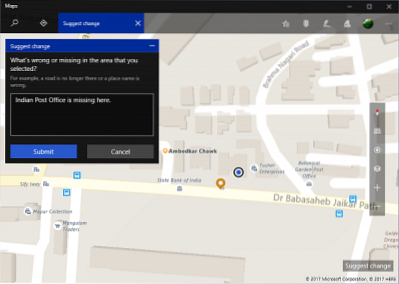
3. Ismét jóváhagyásra kell kerülnie a Maps csapatának, és csak a változás bevezetése után lesz látható.
3. lehetőség: Más visszajelzésem van
Ezzel az opcióval közvetlenül a következőre ugorhat Visszajelzési központ és adja meg visszajelzését vagy pozitív szavazatát a már meglévő visszajelzésekről, ha ez megfelel az Ön napirendjének. A visszajelzéseket automatikusan kiszűrjük, hogy csak azok jelenjenek meg, amelyek a Maps alkalmazásra vonatkoznak PC-eszközön.
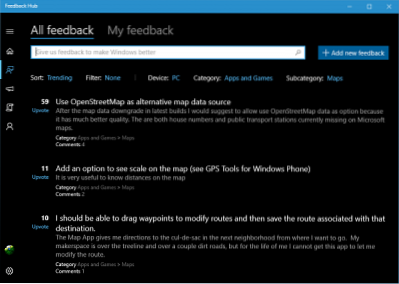
Nos, nagyjából ennyi! Nyújtsa tovább értékes visszajelzéseit, hogy a legtöbbet hozza ki a Windows 10-ből és annak alkalmazásaiból. Ha van valami mondanivalója, ossza meg velünk az alábbi megjegyzések részben.
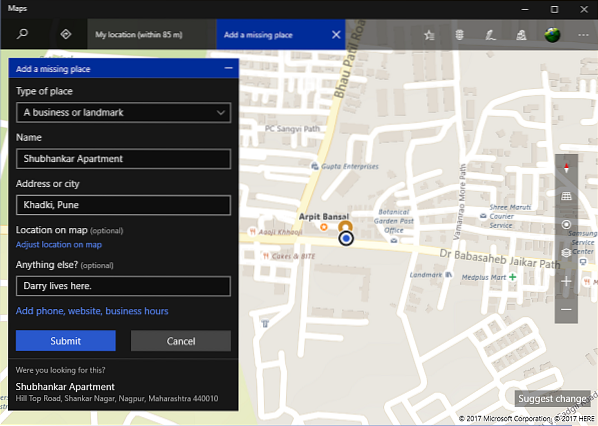
 Phenquestions
Phenquestions


